windows8系统正在扫描和修复驱动器的具体解决步骤
摘要:打开我的电脑,选择开机时系统提示“修复的盘符”,然后鼠标“右击”选择“属性&rd...
打开我的电脑,选择开机时系统提示“修复的盘符”,然后鼠标“右击”选择“属性”。
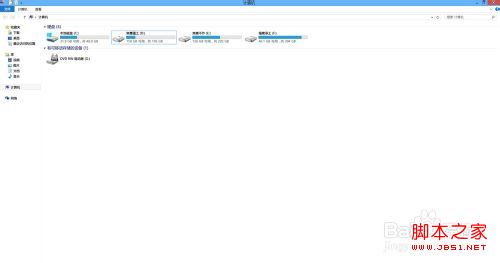
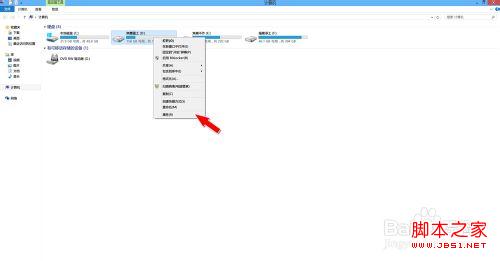
在“属性”面板中,我们选择“工具”选项的“检查”项。
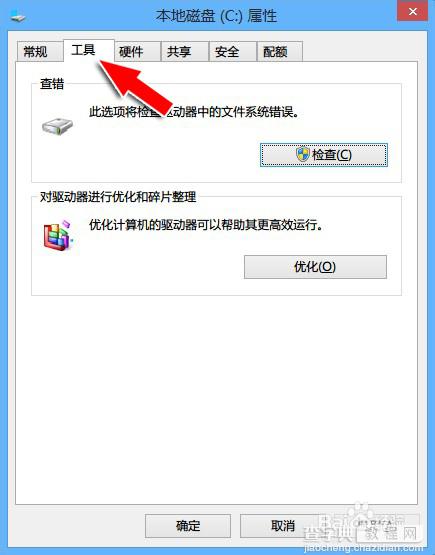
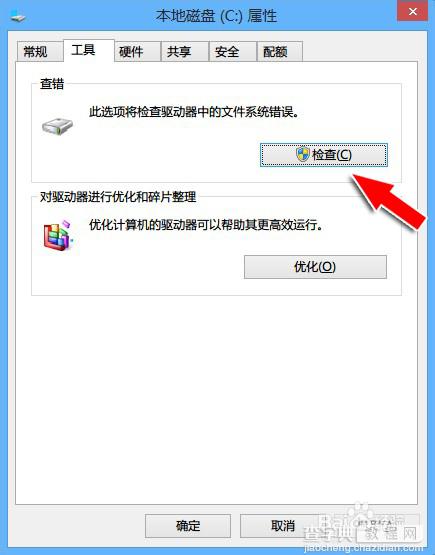
在“检查”面板中,我们点选“扫描驱动器”就可以了。
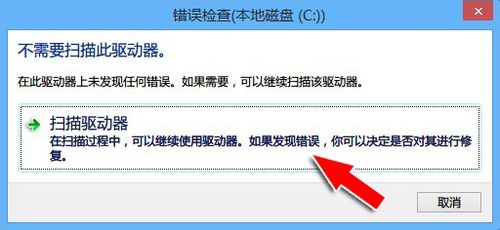
如果开机的时候,有多个盘符都在检查,我们就对每一个盘符都扫描检查下。

好了,重启下电脑,开机的扫描修复就再也不会出现了。
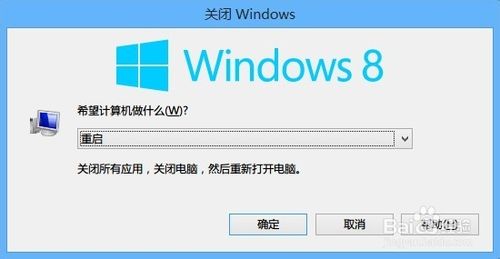
【windows8系统正在扫描和修复驱动器的具体解决步骤】相关文章:
★ xp纯净版系统下玩LOL英雄联盟游戏会自动返回桌面的原因及两种解决方法图文教程
★ win10系统能玩枪神纪吗?win10不能玩枪神纪解决方法
★ windows10系统电脑提示以太网没有有效的ip配置的解决方法图文教程
★ Win10系统插入硬盘时提示磁盘写保护怎么办 Win10插入硬盘时提示磁盘写保护的解决方法
★ win8系统photoshop cs6程序出现错误的解决方法
